Tässä lyhyessä ohjeessa näytän sinulle, kuinka voit nopeasti ja tehokkaasti jakaa yhden sarakkeen neljään sarakkeeseen, esimerkiksi jakaa nimet neljään joukkueeseen. Tämä tekniikka on erityisen hyödyllinen, kun sinulla on luettelo nimiä, jotka sinun täytyy jakaa peliä tai vastaavaa toimintaa varten. Näet, ettet tarvitse manuaalista puuttumista, vaan voit säästää aikaa yksinkertaisten Excel-kaavojen avulla.
Tärkeimmät havainnot
Rivin vaihtojen avulla ja yksinkertaisen Excel-kaavan avulla voit nopeasti jakaa pitkän nimiluettelon useisiin sarakkeisiin. Tämä on tehokas menetelmä, joka auttaa sinua järjestämään ja hallinnoimaan tietoja paremmin.
Vaiheittainen opas
Jakaa nimet neljään sarakkeeseen nopeasti, seuraa näitä vaiheita:
Jakaa nimet neljään joukkueeseen, avaa Excel-tiedostosi ja aseta kohdistin siihen soluun, josta haluat jaettujen nimien alkavan. Tämä on muunnoksesi lähtökohta.
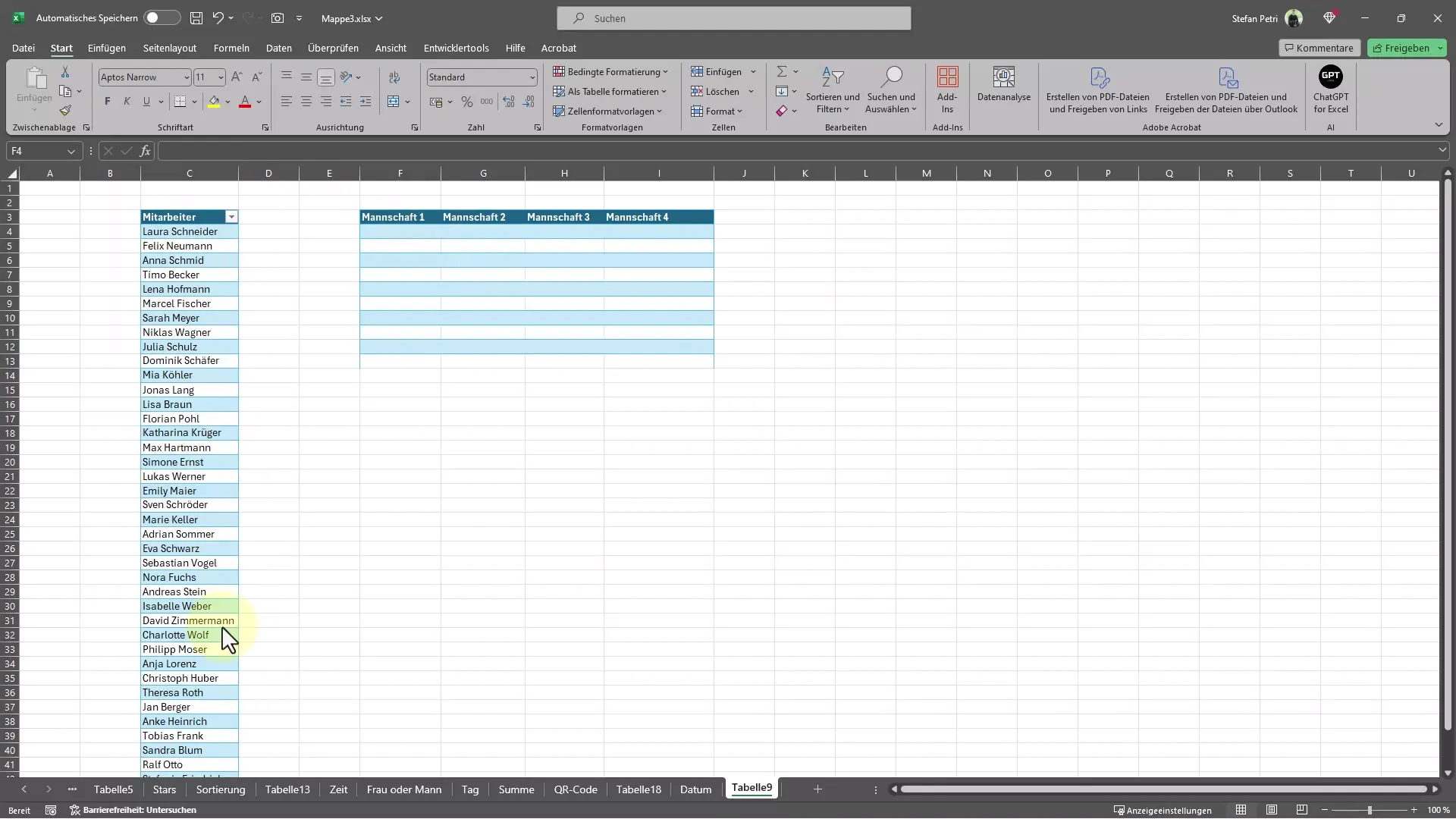
Jatka käyttämään kaavaa, joka auttaa sinua jakamaan tiedot haluamallasi tavalla. Kirjoita aktiiviseen soluun kaava: =RUUDUNKATKO(Taulukko4[Työntekijä]; 4) (korvaa Taulukko4[Työntekijä] osoitteella, jossa alkuperäiset nimet ovat). Puolipiste erottaa yksittäiset merkinnät, ja "4" osoittaa, että haluat jakaa nimet neljään erilliseen sarakkeeseen. Tämä kaava yksinkertaistaa tehtävää merkittävästi.
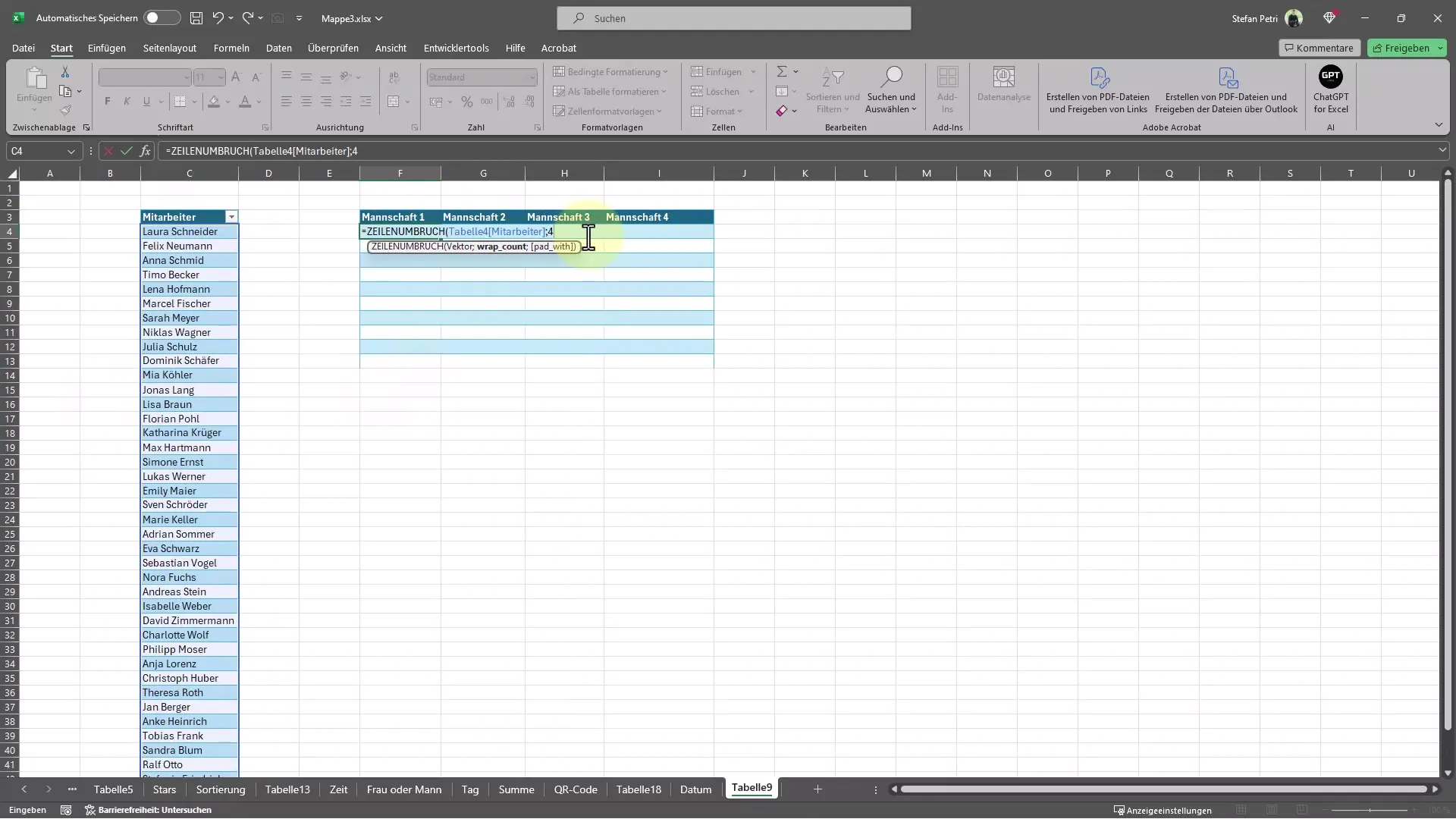
Kun olet syöttänyt kaavan, paina Enter-näppäintä aloittaaksesi laskennan. Näet, kuinka nimet jaetaan neljään sarakkeeseen. Pitäisi nähdä tulokset välittömästi viereisissä soluissa. Tämä tapahtuu todella nopeasti ja helposti.
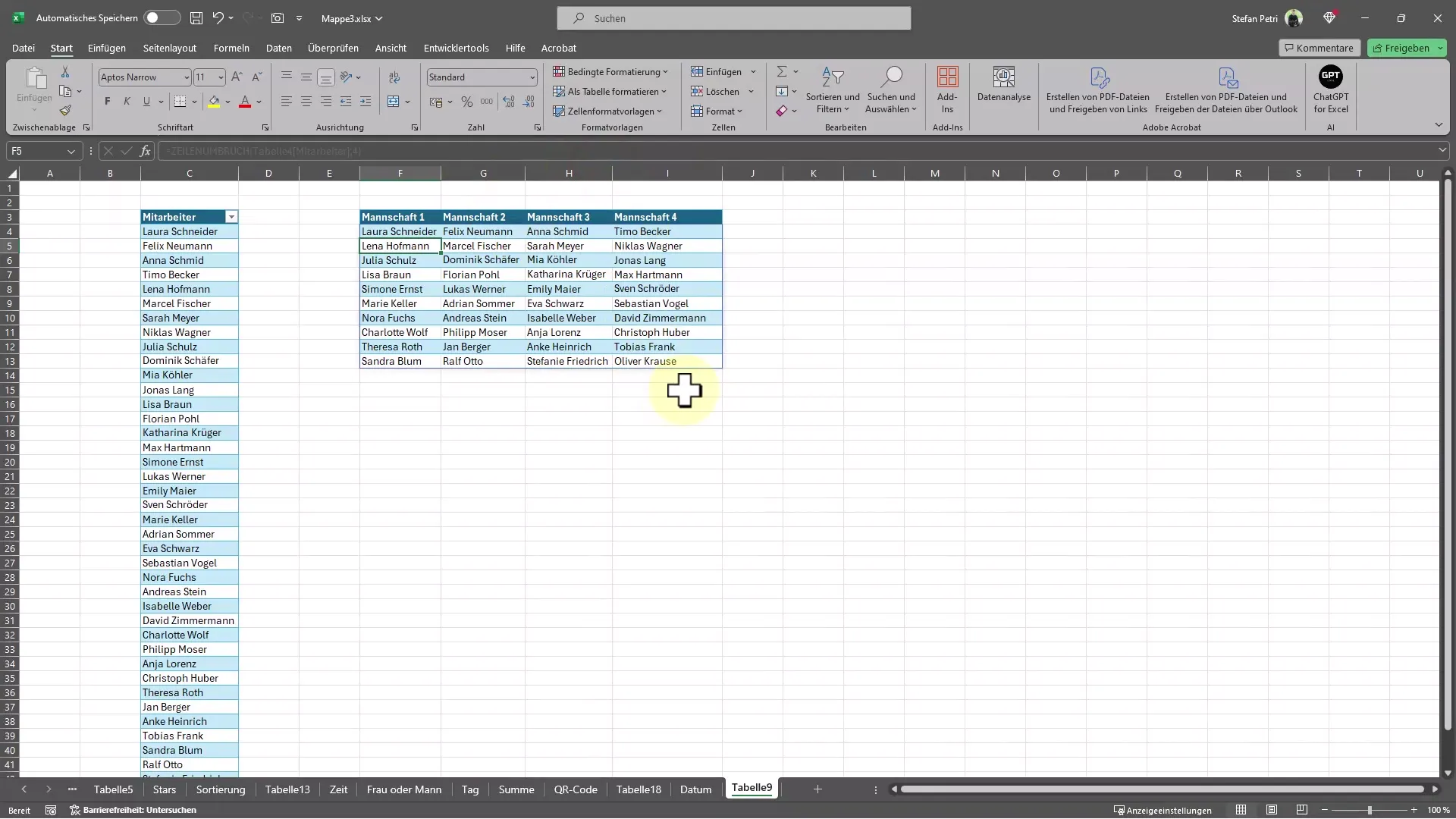
Kun katsot jaettuja nimiä, voit säätää sarakkeiden leveyksiä heti saadaksesi paremman näkyvyyden tietoihin. Kaksoisnapsauta sarakkeiden otsikoiden välistä rajaa, niin leveämmät nimet mukautuvat automaattisesti. Tämä varmistaa selkeän yleiskuvan.
Lopuksi, tällä menetelmällä olet jakanut nimet yhdestä sarakkeesta neljään yhdellä iskulla ja säästänyt paljon aikaa. Excel tarjoaa sinulle mahdollisuuden säilyttää tiedot ja järjestää niitä sekä esitellä ne käyttäjäystävällisesti.
Usein kysytyt kysymykset
Kuinka voin jakaa nimet yli neljään sarakkeeseen?Voit muuttaa kaavassa olevaa sarakemäärää osoittavaa lukua. Korvaa vain "4" halutulla määrällä.
Mitä teen, jos nimet eivät jakaannu oikein?Tarkista syötetty kaava ja varmista, että olet käyttänyt oikeaa erottelumerkkiä (puolipiste).
Voinko käyttää tätä menetelmää myös muihin tietoihin?Kyllä, tekniikkaa voidaan soveltaa mihin tahansa tietotyyppiin, jonka haluat jakaa, kunhan tiedät asianmukaiset erottimet.
Voinko käyttää tätä kaavaa myös rajattomalle rivimäärälle?Kyllä, kaavaa voidaan soveltaa myös koko sarakkeeseen muuttamalla soluviitteitä vastaavasti.


